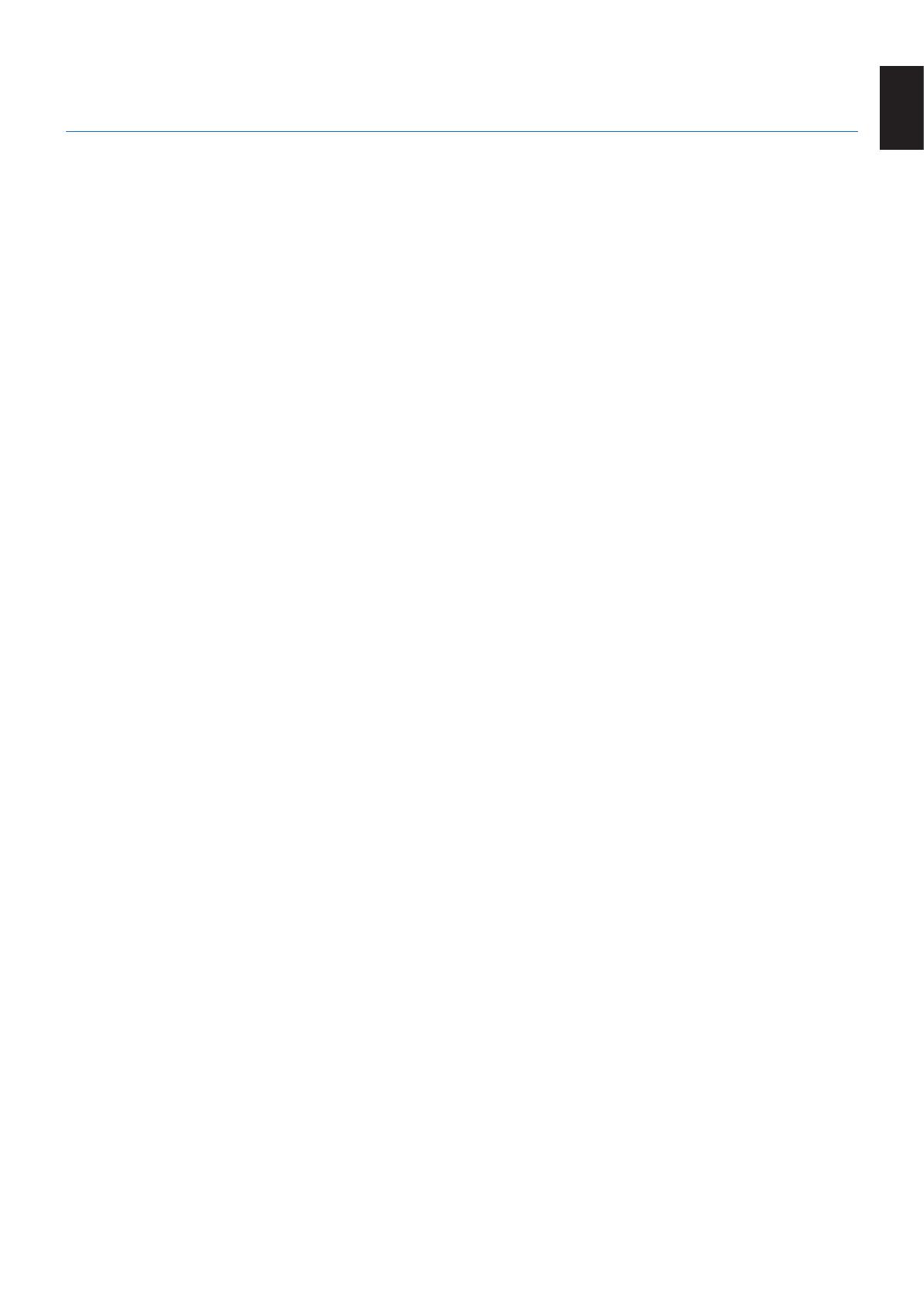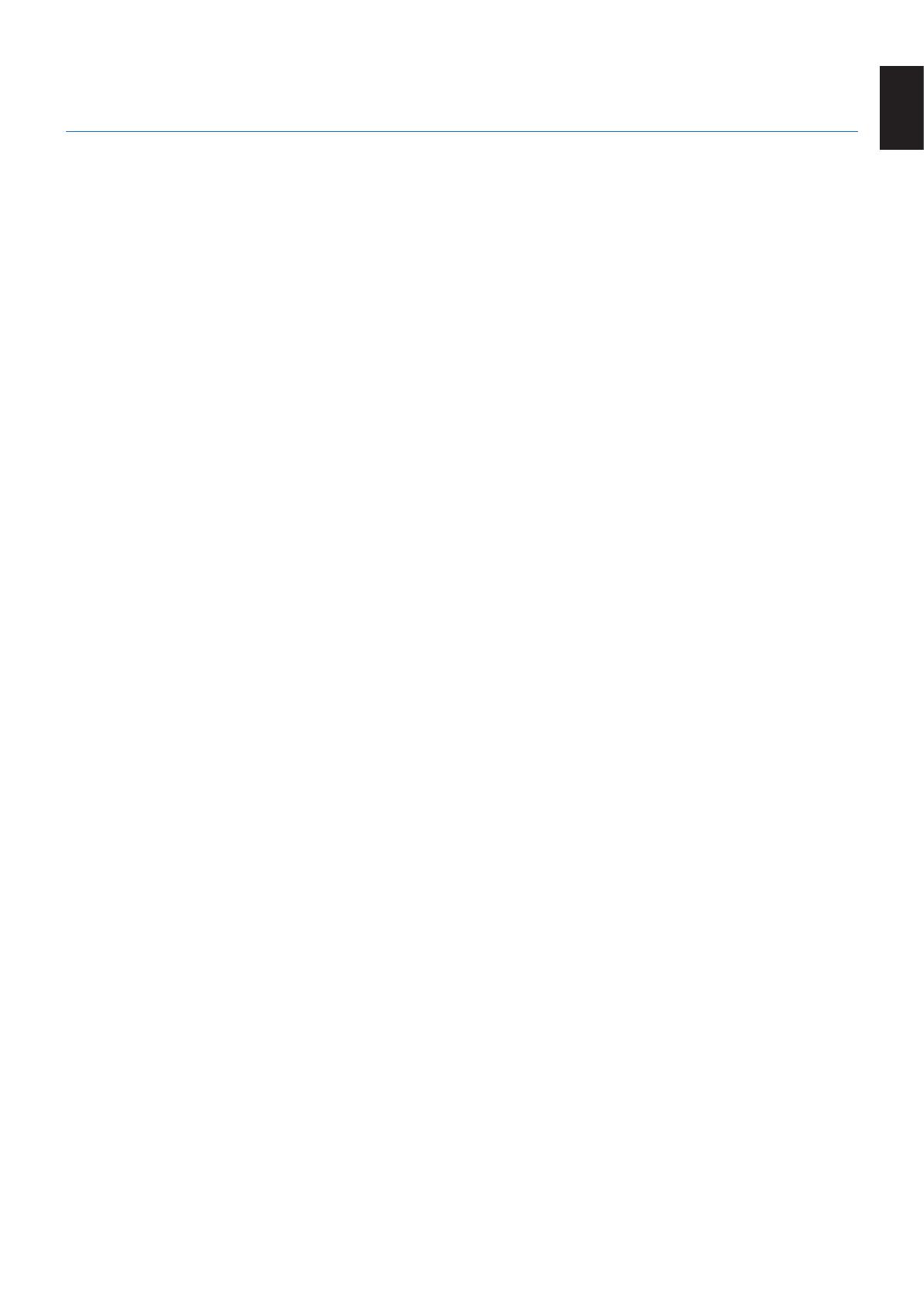
Français-3
Français
Consignes de sécurité et d’entretien
POUR UN FONCTIONNEMENT OPTIMAL, NOTEZ CE
QUI SUIT LORS DU RÉGLAGE ET DE L’UTILISATION DU
MONITEUR MULTI-FONCTIONS :
• N’OUVREZ JAMAIS LE BOÎTIER DU MONITEUR.
Aucune pièce interne ne peut être réparée par l’utilisateur
et l’ouverture ou le retrait du couvercle peut vous exposer
à des risques de décharges électriques ou autres. Conez
toutes les interventions de dépannage à un personnel
technique qualié.
• Ne pliez pas et n’endommagez pas le cordon
d’alimentation, et n’exercez aucune pression sur celui-ci.
• Ne placez pas d’objets lourds sur le cordon d’alimentation.
Un cordon endommagé peut occasionner une décharge
électrique ou un incendie.
• Le cordon d’alimentation utilisé doit être agréé et en
conformité avec les normes de sécurité de votre pays. (Un
cordon d’alimentation de type H05VV-F 3G 0,75 mm
2
doit
être utilisé en Europe.)
• Au Royaume-Uni, utilisez avec ce moniteur un cordon
d’alimentation conforme aux normes locales, doté d’une
prise moulée avec fusible noir (5 A).
• La prise du cordon d’alimentation est le moyen principal
de débrancher le système de l’alimentation électrique.
Le moniteur doit être installé à proximité d’une prise de
courant facilement accessible.
• Ne renversez pas de liquides dans le moniteur et ne
l’utilisez pas près d’une source d’eau.
• N’introduisez pas d’objets dans les fentes du boîtier car
ceux-ci pourraient entrer en contact avec des points étant
sous tension, ce qui peut provoquer des blessures, voire
être fatal, ou occasionner une décharge électrique, un
incendie ou une panne.
• Ne placez pas cet appareil sur un chariot, un support ou
une table inclinés ou instables, car si le moniteur tombe, il
peut être sérieusement endommagé.
• Ne montez pas ce produit à l’envers pendant une période
prolongée car cela pourrait endommager l’écran de
manière permanente.
• Ne posez pas d’objets sur le moniteur et de l’utilisez pas
en extérieur.
• Manipulez le moniteur avec précaution en cas de bris de
verre.
• Le moniteur est doté de ventilateurs pour contrôler la
température. Pour une meilleure performance et durée de
vie du produit, ne les recouvrez pas.
• Si le moniteur est cassé ou si du verre est brisé, ne
touchez pas les cristaux liquides, et manipulez le moniteur
avec précaution.
• Prévoyez une aération su sante autour du moniteur pour
que la chaleur puisse se dissiper correctement.
• Ne posez rien sur le moniteur.
• Manipulez avec soin lors du transport. Conservez
l’emballage pour le transport.
• En cas d’utilisation continue du ventilateur, nous vous
recommandons de nettoyer les orices au moins une fois
par mois.
• An de garantir le bon fonctionnement du moniteur,
nettoyez les orices situés à l’arrière du boîtier au moins
une fois par an, pour en retirer toute poussière ou saleté.
• Lorsque vous utilisez un câble LAN, ne le connectez pas à
un périphérique avec câblage dont la tension pourrait être
trop élevée.
• N’utilisez pas le moniteur dans des endroits soumis à de
fortes températures, à de l’humidité, à de la poussière ou à
la présence de graisse.
• N’utilisez pas le moniteur dans des conditions de
changement rapide de température et d’humidité et
évitez que l’air froid ne sorte directement de la sortie de
la climatisation, car cela pourrait raccourcir la durée de
vie du moniteur ou causer de la condensation. Si de la
condensation s’est formée, laissez le moniteur débranché
jusqu’à ce que la condensation disparaisse.
Connexion à une TV*
• Le système de distribution des câbles doit être mis à
la terre en accord avec la norme ANSI/NFPA 70, NEC
(National Electrical Code), en particulier la Section 820.93,
« Grounding of Outer Conductive Shield of a Coaxial
Cable » (Mise à la terre du blindage conducteur externe
d’un câble coaxial).
• L’écran du câble coaxial est destiné à être connecté à la
terre dans l’installation du bâtiment.
Dans les situations suivantes, débranchez immédiatement
le moniteur de la prise murale, puis faites-le réparer par du
personnel qualié :
• Si le cordon d’alimentation ou la prise est endommagé.
• Si du liquide a été renversé ou si des objets sont tombés à
l’intérieur du moniteur.
• Si le moniteur a été exposé à la pluie ou à de l’eau.
• Si le moniteur est tombé ou si le boîtier est endommagé.
• Si vous remarquez des dommages tels que des ssures,
ou un déséquilibre anormal.
• Si le moniteur ne fonctionne pas normalement tout en
étant utilisé conformément aux instructions d’utilisation.
Utilisation recommandée
• Prévoyez 20 minutes de réchauement pour optimiser les
performances du moniteur.
• Reposez vos yeux périodiquement en vous concentrant
sur un objet éloigné d’au moins 5 pieds. Clignez souvent
des yeux.
• Positionnez le moniteur à un angle de 90° par rapport aux
fenêtres et aux autres sources de lumière an de réduire
les reets et les reets.
• Nettoyez la surface du moniteur LCD avec un chion non
pelucheux et non abrasif. Évitez d’utiliser une solution de
nettoyage ou un nettoyant pour vitres !
• Ajustez les commandes de luminosité, de contraste et de
netteté du moniteur pour améliorer la lisibilité.
• Évitez de reproduire des motifs xes sur le moniteur
pendant de longues périodes pour éviter la persistance de
l’image (après les eets d’image).
• Faites des bilans oculaires réguliers.
Consignes de sécurité, entretien et précautions
d’utilisation
* Le produit que vous avez acheté peut ne pas être équipé de cette fonction.